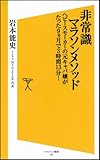腸脛靭帯炎を患ってからもう1年以上になりますが、ようやく、ホントに、マジで、10kmはしれるようになりました!!
まあ、まだゆっくりのキロ6分ペースですが、本当にありがたいです(^^)/
まだまだ油断はできないので慎重に走っていきたいです。
最近効いたかなっていうポイントですが、腸脛靭帯につながっている大殿筋というお尻の筋肉が怪しいと考えて
1.大殿筋ストレッチ 足を曲げたまま胸のほうに引き寄せ大殿筋を伸ばす
2.お尻マッサージ 寝た姿勢でテニスボールをお尻の下に入れ痛気持ちいいところを刺激する
を寝る前にするのが良かったみたいです。
また、インソールも評判のいいスーパーフィートのブルーを敷いています。
足の土踏まずのアーチが崩れなくてぶれずに最後まで走れるらしいですが、
履き心地も悪くないので結構いいかも!
ということで現在、腸脛靭帯炎解消に行っていることリスト
○一軸走法
○お尻ストレッチアンドマッサージ
○足をクロスしての前屈
○ZAMST RK-1 (膝サポーター)
○スーパーフィートブルー
また何かあり次第w 報告しまーす
 楽天ランキング入賞★★トリムフィットシリーズのフットベットをシューズにフィットさせましょ... |